Image to WebP and AVIF Converter チュートリアル
Image to WebP and AVIF Converter
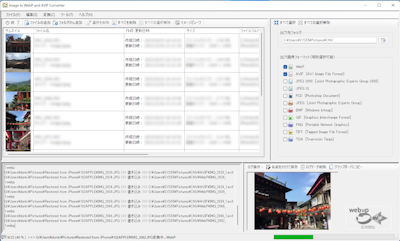
変換対象ファイルの取り込み
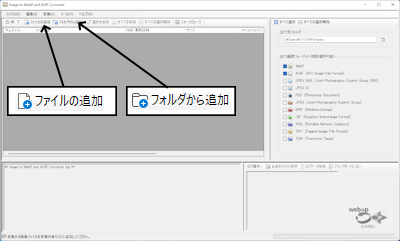
『 ファイルの追加 』 、 『 フォルダから追加 』 または 『ドラッグアンドドロップ』 、『クリップボードの貼り付け』 で画像ファイルを追加します。
ファイルの追加
変換対象ファイルを個別に選択して読み込みを行います。 『 Ctrl 』 + クリック(個別選択) または 『 Shift 』 + クリック(範囲選択)で複数選択可能です。フォルダから追加
選択されたフォルダ内の入力サポート対象画像ファイルリストより取り込む画像ファイルを選択して読み込みます。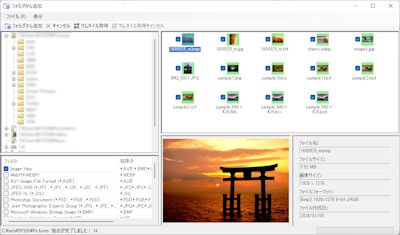
ドラッグアンドドロップ
Windows エクスプローラなどから画像ファイルをドラッグアンドドロップして画像ファイルを読み込みます。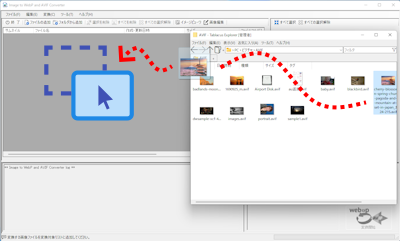
入力サポートフォーマット
- WebP
- AVIF [AV1 Image File Format]
- JPEG 2000 [Joint Photographic Experts Group 2000]
- JPEG XL
- PSD [Photoshop Document]
- JPEG [Joint Photographic Experts Group]
- BMP [Windows bitmap]
- GIF [Graphics Interchange Format]
- PNG [Portable Network Graphics]
- TIFF [Tagged Image File Format]
- TGA [Truevision Targa]
- GIMP [GIMP Image Format]
- PCX [PiCture eXchange Format]
- HEIC/HEIF [High Efficiency Image File Format]
- DNG [Digital Negative Image File Format]
- DDS [DirectDraw Surface File Format]
- SVG [Scalable Vector Graphics]
- RAW [Raw Image Format]
出力先フォルダの選択
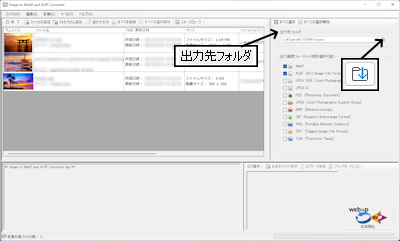
出力先フォルダを選択します。 ※ 変換された画像ファイルは指定された出力先フォルダにタイプ毎のサブフォルダを作成して保存されます。
変換画像ファイルタイプの選択

変換する画像ファイルタイプを選択します。(複数選択可能)
出力サポートフォーマット
- WebP
- AVIF [AV1 Image File Format]
- JPEG 2000 [Joint Photographic Experts Group 2000]
- JPEG XL
- PSD [Photoshop Document]
- JPEG [Joint Photographic Experts Group]
- BMP [Windows bitmap]
- GIF [Graphics Interchange Format]
- PNG [Portable Network Graphics]
- TIFF [Tagged Image File Format]
- TGA [Truevision Targa]
変換開始
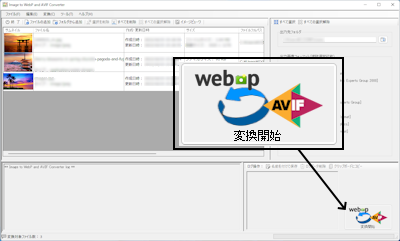
変換開始ボタンをクリックして画像ファイルの変換を実行します。
イメージビューワ
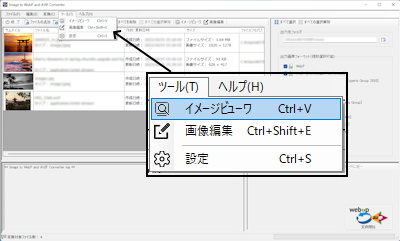
Image to WebP and AVIF Converter メニューより 『 ツール 』 → 『 イメージビューワ 』 を選択することにより画像ファイルの内容を確認することができます。
イメージビューワサポートフォーマット
- WebP
- AVIF [AV1 Image File Format]
- JPEG 2000 [Joint Photographic Experts Group 2000]
- JPEG XL
- PSD [Photoshop Document]
- JPEG [Joint Photographic Experts Group]
- BMP [Windows bitmap]
- GIF [Graphics Interchange Format]
- PNG [Portable Network Graphics]
- TIFF [Tagged Image File Format]
- TGA [Truevision Targa]
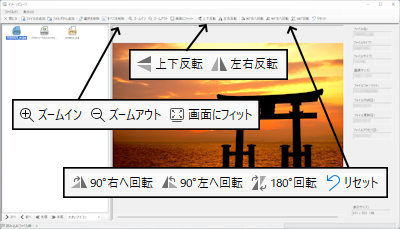
イメージビューワ機能
- ズームイン
- ズームアウト
- 画面にフィット
- 上下反転
- 左右反転
- 90°右へ回転
- 90°左へ回転
- 180°回転
- リセット
個別編集画面
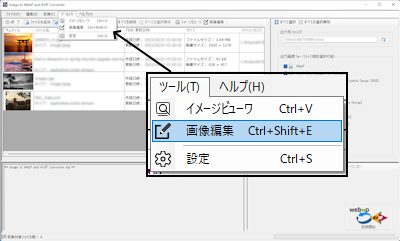
Image to WebP and AVIF Converter メニューより 『 ツール 』 → 『 個別編集 』 を選択することにより画像の個別編集を行うことができます。
個別編集サポートフォーマット
- WebP
- AVIF [AV1 Image File Format]
- JPEG 2000 [Joint Photographic Experts Group 2000]
- JPEG XL
- JPEG [Joint Photographic Experts Group]
- BMP [Windows bitmap]
- GIF [Graphics Interchange Format]
- PNG [Portable Network Graphics]
- TIFF [Tagged Image File Format]
- TGA [Truevision Targa]
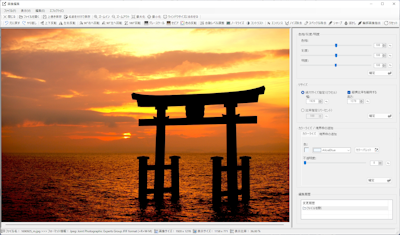
編集
- 色相/彩度/明度調整
- リサイズ(サイズ指定、パーセント指定)
- カラーライズ
- 境界枠の追加
- 上下反転
- 左右反転
- 90°右へ回転
- 90°左へ回転
- 180°回転
- グレースケール
- セピア
- 色の反転
- 自動レベル調整
- ノーマライズ
- コントラスト
- クロップ
- 画像透過処理
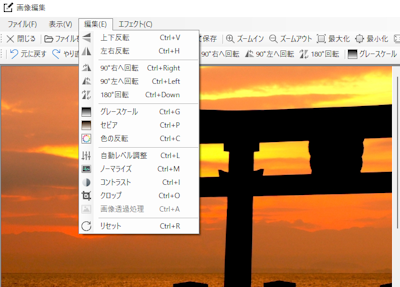
クロップ
1.切り取りするエリアをマウスのドラッグアンドドロップで指定します。
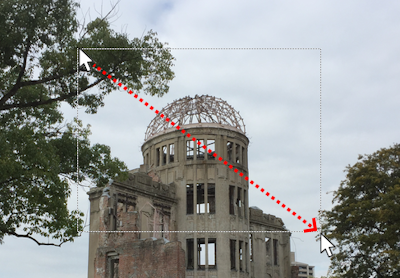
2.切り取りするエリアを指定したらクロップボタンをクリックします。
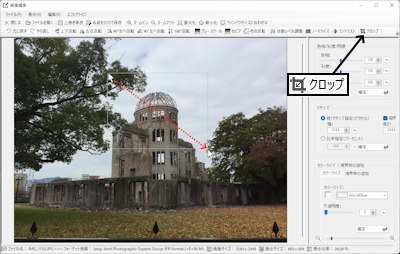
3.切り取りで指定されたエリア以外がクロップされます。
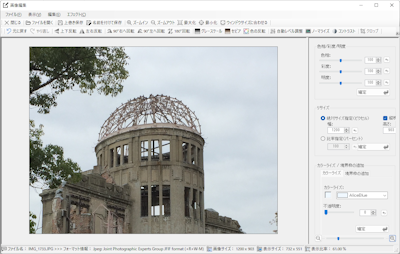
エフェクト
- シャープ
- ぼかし(アダプティブ、ガウシアン、バイラテラル、モーション、回転)
- ノイズ(ガウス、インパルス、ラプラシアン、乗法ガウス、ポワソン)
- エンボス
- レイズ
- 波
- 渦巻
- スケッチ
- 油絵
- 炭絵
- ソラリゼーション
- ブルーシフト
- エンハンス
- ノイズ除去
- スペックル除去
- 輪郭画像抽出
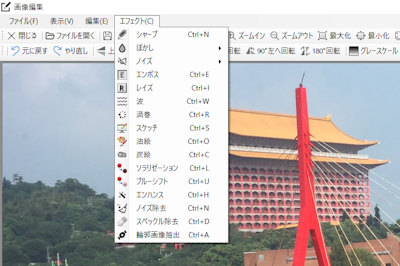
設定画面
インターフェース言語
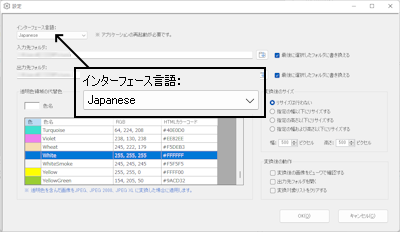
インターフェース言語として日本語、英語の言語ファイルを同梱してあります。 Windows の言語設定が日本語環境であれば初期設定として日本語が選択されます。
透明色領域の代替色
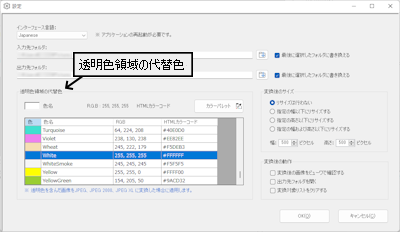
透明色を含んだ画像を透明色をサポートされたいない JPEG、JPEG 2000、JPEG XL に変換した場合、透明色領域を指定された色で塗りつぶします。
変換後のサイズ

画像の幅、高さの最大サイズを指定することにより指定された画像サイズより大きい画像に対しリサイズを行い変換することが可能です。 ※ 幅、高さの比率は維持されます。
- リサイズは行わない
- 指定の幅以下にリサイズする
- 指定の高さ以下にリサイズする
- 指定の幅および高さ以下にリサイズする
